
Inhaltsverzeichnis:
- Autor John Day [email protected].
- Public 2024-01-30 07:22.
- Zuletzt bearbeitet 2025-01-23 12:53.
Ich werde Ihnen beibringen, wie Sie in MS Paint einen FANTASTISCHEN Cursor erstellen.
Schritt 1: Starten
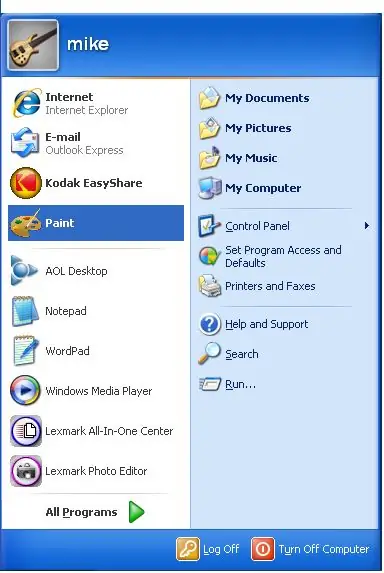
Öffnen Sie MS Paint.
Schritt 2: Den Cursor erstellen
Zeichnen Sie die gewünschte Form des Cursors (erstellen Sie eine 32x32-Leinwand und vergrößern Sie 8x)
Schritt 3: Machen Sie es 3D
Geben Sie die Farbe ein, die Ihr Cursor haben soll. Wählen Sie dann Dunkelgrau und zeichnen Sie eine Linie unter Ihrem Cursor, wie unten gezeigt. (Sie müssen heranzoomen, um sie zu sehen)
Schritt 4: Beenden des Schattens
Wählen Sie Hellgrau und zeichnen Sie eine weitere Linie unter der ersten. Wiederholen Sie es dann so, dass die Linie doppelt so dick ist.
Schritt 5: Fertigstellen
Füllen Sie den Hintergrund mit einer lindgrünen Farbe. Speichern Sie dann den Cursor als cursor.bmp. Gehen Sie in den Ordner Meine Dokumente und suchen Sie die Zeichnung. Klicken Sie mit der rechten Maustaste darauf und klicken Sie auf Eigenschaften. Ändern Sie dann den Dateinamen oben in cursor.cur oder cursor.ani. Klicken Sie dann auf ANWENDEN und dann auf OK. Gehen Sie in das Taskleistenmenü und gehen Sie zu CONTROL PANEL. Klicken Sie auf MAUS und dann auf ZEIGER. Drücken Sie die BROWSE-Taste und suchen Sie Ihren Cursor. Klicken Sie dann darauf und klicken Sie auf ÖFFNEN. Du bist fertig!
Empfohlen:
Einen coolen Roboterarm herstellen – wikiHow

Wie man einen coolen Roboterarm herstellt: LeArm ist ein programmierbarer Hochleistungs-Roboterarm. Es kann sich sehr flexibel bewegen und in verschiedene Richtungen greifen. Die Ganzmetallkörperstruktur macht den Roboterarm stabil und schön! Jetzt geben wir eine Einführung in seine Montage. Sie können es also
So erhalten Sie Musik von fast jeder (Haha) Website (solange Sie sie hören können, können Sie sie bekommen Okay, wenn sie in Flash eingebettet ist, können Sie es möglicherweise nic

So erhalten Sie Musik von fast jeder (Haha) Website (solange Sie sie hören können, können Sie sie bekommen … Okay, wenn sie in Flash eingebettet ist, können Sie es möglicherweise nicht) BEARBEITET!!!!! Zusätzliche Informationen: Wenn Sie jemals auf eine Website gehen und ein Lied abspielen, das Sie mögen und es wollen, dann ist hier das anweisbare für Sie, nicht meine Schuld, wenn Sie etwas durcheinander bringen (nur so wird es passieren, wenn Sie ohne Grund anfangen, Dinge zu löschen) ) Ich konnte Musik für
Eine wirklich einfache / einfache / nicht komplizierte Möglichkeit, Menschen / Menschen / Tiere / Roboter mit GIMP so aussehen zu lassen, als hätten sie eine wirklich kühle / helle

Eine wirklich einfache / einfache / nicht komplizierte Möglichkeit, Menschen / Menschen / Tiere / Roboter mit GIMP so aussehen zu lassen, als hätten sie eine wirklich kühle / helle Wärmesicht (Farbe Ihrer Wahl)
Fügen Sie eine PC-Sync-Buchse zu einem Nikon Sc-28 Ttl-Kabel hinzu (verwenden Sie die automatischen Einstellungen für einen Blitz an der Kamera und lösen Sie Kamerablitze aus !!):

Fügen Sie eine PC-Sync-Buchse zu einem Nikon Sc-28 Ttl-Kabel hinzu (verwenden Sie die automatischen Einstellungen für einen Kamerablitz und lösen Sie die Kamerablitze aus !!): In dieser Anleitung zeige ich Ihnen, wie Sie einen dieser lästigen proprietären 3-Pin-TTL-Anschlüsse auf entfernen die Seite eines Nikon SC-28 Off-Camera-TTL-Kabels und ersetzen Sie es durch einen Standard-PC-Sync-Anschluss. Auf diese Weise können Sie einen dedizierten Blitz verwenden, s
Einen coolen Roboter aus einem RC-Auto bauen – wikiHow

Wie man einen coolen Roboter aus einem RC-Auto herstellt: Dieses coole Projekt ist für Gymnasiasten oder jeden Bastler, der einen coolen Roboter bauen möchte. Ich habe lange versucht, einen interaktiven Roboter zu bauen, aber einen zu bauen ist nicht einfach, wenn Sie es nicht tun keine Elektronik oder spezielle Programmiersprachen kennen. Nun da
